MATLAB多图表最佳实践:遵循行业标准,绘制高质量图表
发布时间: 2024-06-17 01:35:16 阅读量: 69 订阅数: 34 


专业MATLAB绘图
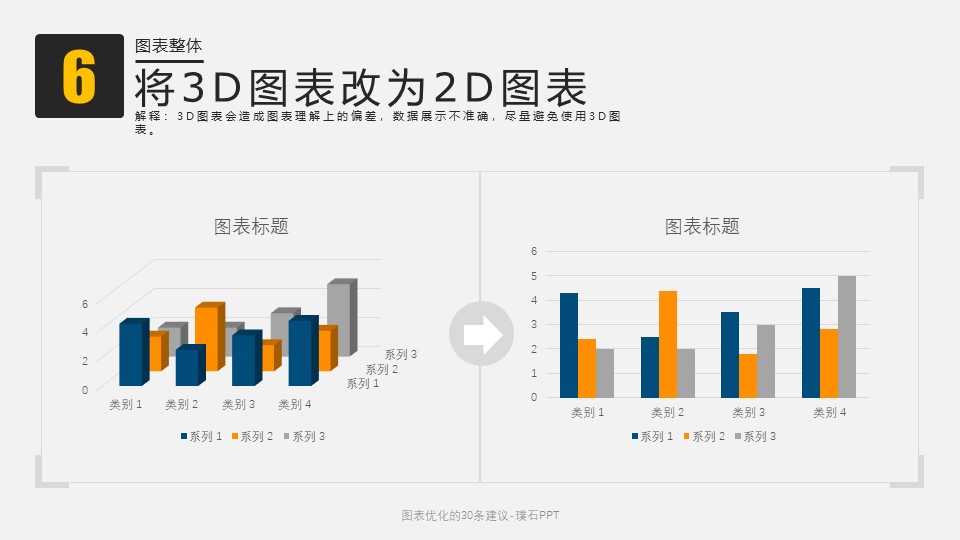
# 1. MATLAB图表绘制基础**
MATLAB图表绘制是将数据可视化的强大工具。本章将介绍MATLAB图表绘制的基础知识,包括:
- **数据类型和格式:**了解MATLAB中支持的各种数据类型,以及如何将数据转换为适合图表绘制的格式。
- **图表类型:**探索MATLAB中可用的不同图表类型,包括柱状图、折线图、散点图和饼图。
- **基本绘图函数:**介绍MATLAB中用于创建和自定义图表的基本函数,如`plot`、`bar`和`pie`。
# 2. 图表类型和选择
图表类型选择是创建有效 MATLAB 图表的关键一步。不同的图表类型适用于不同的数据类型和可视化目的。本章节将讨论 MATLAB 中最常见的图表类型,并指导您选择最适合您数据的图表类型。
### 2.1 柱状图和条形图
柱状图和条形图用于比较不同类别的数据值。柱状图中的条形垂直排列,而条形图中的条形水平排列。
#### 2.1.1 基本柱状图
基本柱状图显示每个类别的一个数据值。它是最简单的柱状图类型,适用于比较少量类别的数据。
```matlab
% 创建基本柱状图
categories = {'类别1', '类别2', '类别3'};
values = [10, 20, 30];
bar(categories, values);
```
**逻辑分析:** `bar()` 函数用于创建基本柱状图。它接受两个参数:类别数组和值数组。
#### 2.1.2 堆叠柱状图
堆叠柱状图显示每个类别多个数据值。它适用于比较不同类别中多个子类别的值。
```matlab
% 创建堆叠柱状图
categories = {'类别1', '类别2', '类别3'};
subcategories = {'子类别1', '子类别2', '子类别3'};
values = [
10, 20, 30;
40, 50, 60;
70, 80, 90
];
bar(categories, values, 'stacked');
```
**逻辑分析:** `bar()` 函数的 `'stacked'` 选项用于创建堆叠柱状图。它将每个类别中的值堆叠在一起。
#### 2.1.3 条形图
条形图与柱状图类似,但条形水平排列。它适用于比较大量类别的数据,因为条形可以更轻松地并排放置。
```matlab
% 创建条形图
categories = {'类别1', '类别2', '类别3'};
values = [10, 20, 30];
barh(categories, values);
```
**逻辑分析:** `barh()` 函数用于创建条形图。它接受两个参数:类别数组和值数组。
### 2.2 折线图和散点图
折线图和散点图用于显示数据点之间的关系。折线图连接数据点,而散点图显示不连接的数据点。
#### 2.2.1 基本折线图
基本折线图显示数据点之间的线性关系。它适用于显示随时间或其他连续变量变化的数据。
```matlab
% 创建基本折线图
x = 0:0.1:10;
y = sin(x);
plot(x, y);
```
**逻辑分析:** `plot()` 函数用于创建基本折线图。它接受两个参数:x 轴数据和 y 轴数据。
#### 2.2.2 多折线图
多折线图显示多个数据系列之间的关系。它适用于比较不同数据系列随时间或其他连续变量的变化。
```matlab
% 创建多折线图
x = 0:0.1:10;
y1 = sin(x);
y2 = cos(x);
plot(x, y1, 'b', x, y2, 'r');
```
**逻辑分析:** `plot()` 函数的多个参数用于创建多折线图。每个参数指定一个数据系列的 x 轴数据和 y 轴数据。
#### 2.2.3 散点图
散点图显
0
0





